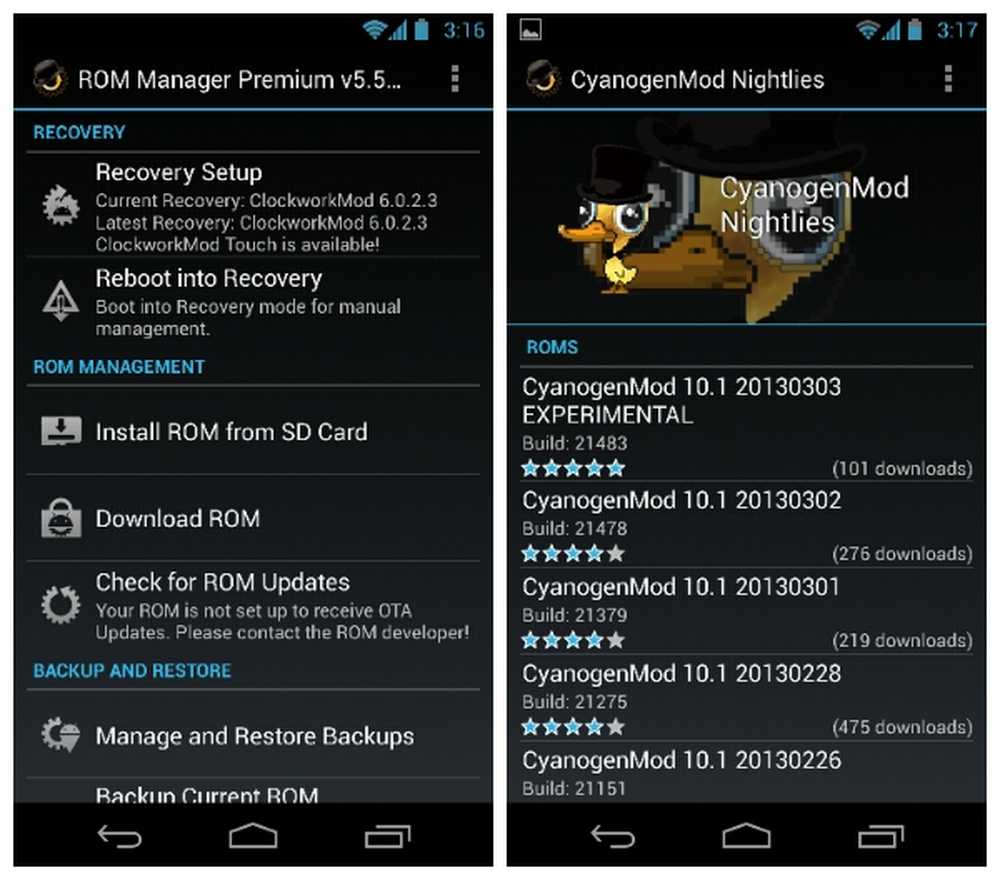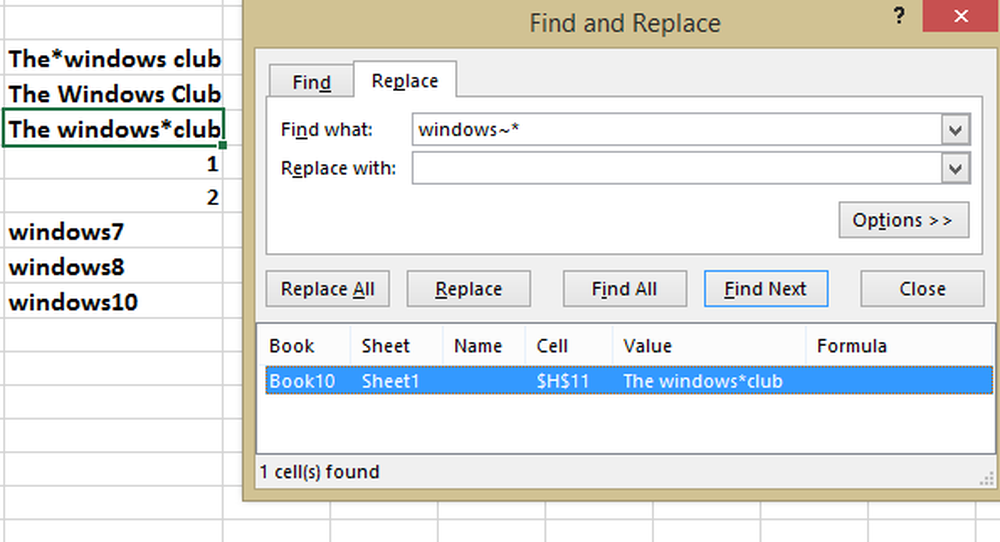So finden und ersetzen Sie alle Bilder gleichzeitig in Word
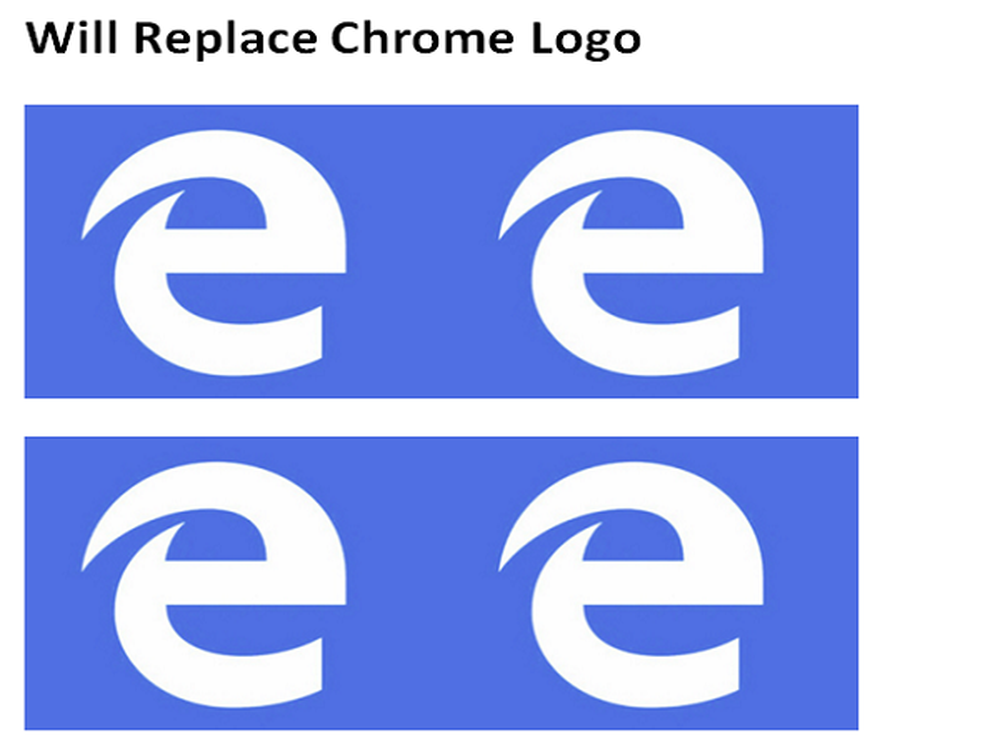
Microsoft Word hilft uns auf vielfältige Weise bei der Dokumentation oder beim Einreichen des Abstracts für Ihr Projekt. Es ermöglicht uns auch, den Text normal zu finden oder einen regulären Ausdruck zu verwenden, der das Auffinden und Ersetzen von Text erleichtert. Was aber, wenn Sie einige Bilder in einem Word-Dokument haben und alle durch ein anderes Bild ersetzen möchten? Angenommen, Sie haben das Bild als Trennzeichen für Kapitel verwendet, in denen Sie Ihr Firmenlogo im Word-Dokument an verschiedenen Stellen verwendet haben und alle auf einmal durch ein anderes Bild ersetzen möchten. Jedes Bild einzeln zu finden und zu ersetzen, kann eine langwierige Aufgabe sein. In diesem Artikel werde ich Sie wissen lassen, wie Finde und ersetze alle Bilder in Word auf einmal.
Alle Bilder in Word suchen und ersetzen
Denken Sie daran, dass bei Verwendung dieser Methode alle Bilder in Word durch ein neues Bild ersetzt werden. Dies kann nicht selektiv für Bilder erfolgen. MS Word bietet uns die Funktion, alle Bilder automatisch zu finden. Lassen Sie uns dazu in die Schritte springen.
Öffnen Sie das Word-Dokument, das Sie ersetzen möchten. Schauen Sie sich einfach die Bilder an, die Sie ersetzen möchten.
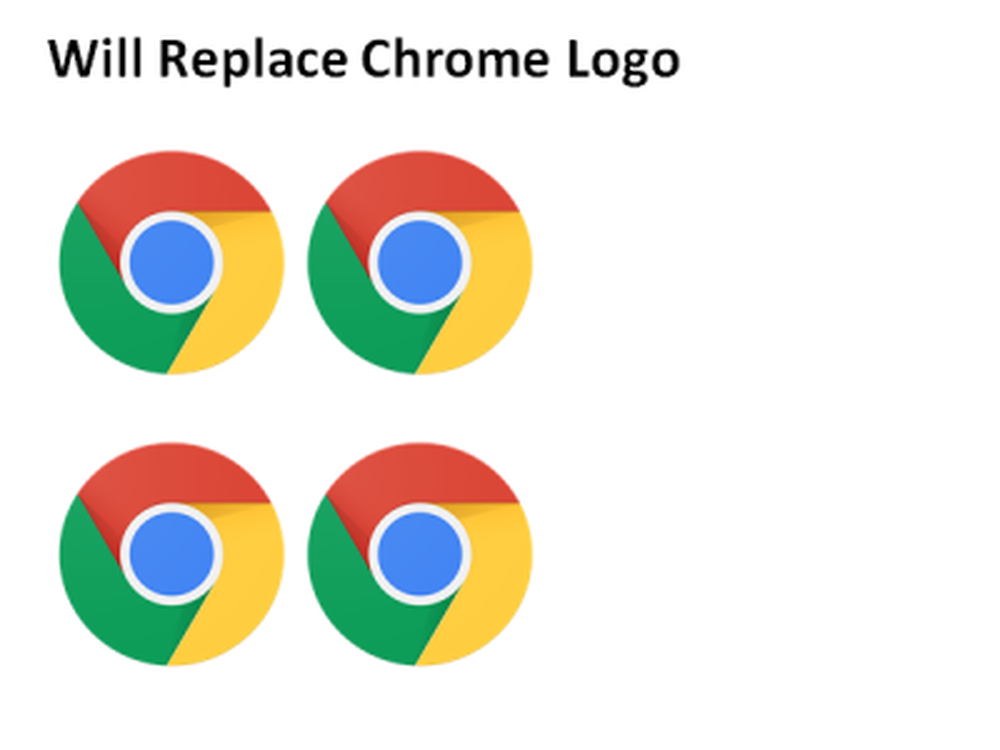
Fügen Sie als Nächstes das neue Bild oben in das Dokument ein, mit dem Sie andere Bilder ersetzen
Klicken Sie mit der rechten Maustaste auf das neu eingefügte Bild und wählen Sie "Kopieren”. Dadurch wird das Bild in die Zwischenablage kopiert. Neu können Sie das neu eingefügte Bild löschen, da es für uns nicht mehr nützlich ist.

Jetzt ist es an der Zeit, alle Bilder in Ihrem Word-Dokument zu suchen und durch ein neues zu ersetzen.
Drücken Sie dazu STRG + H was erlaubt es dir Suchen und Ersetzen in Word-Dokument.
Art ^ g im 'Finde was'Textfeld und Typ ^ c im 'Ersetzen mit' Feld. Klicken Sie jetzt auf "Alles ersetzen”, Um alle Bilder in MS Word durch das neue kopierte Bild zu ersetzen.
Dadurch wird die Aufforderung mit der Anzahl der Ersetzungen angezeigt. Klicken "OK“Und schließen Sie das Dialogfeld" Suchen und Ersetzen ".
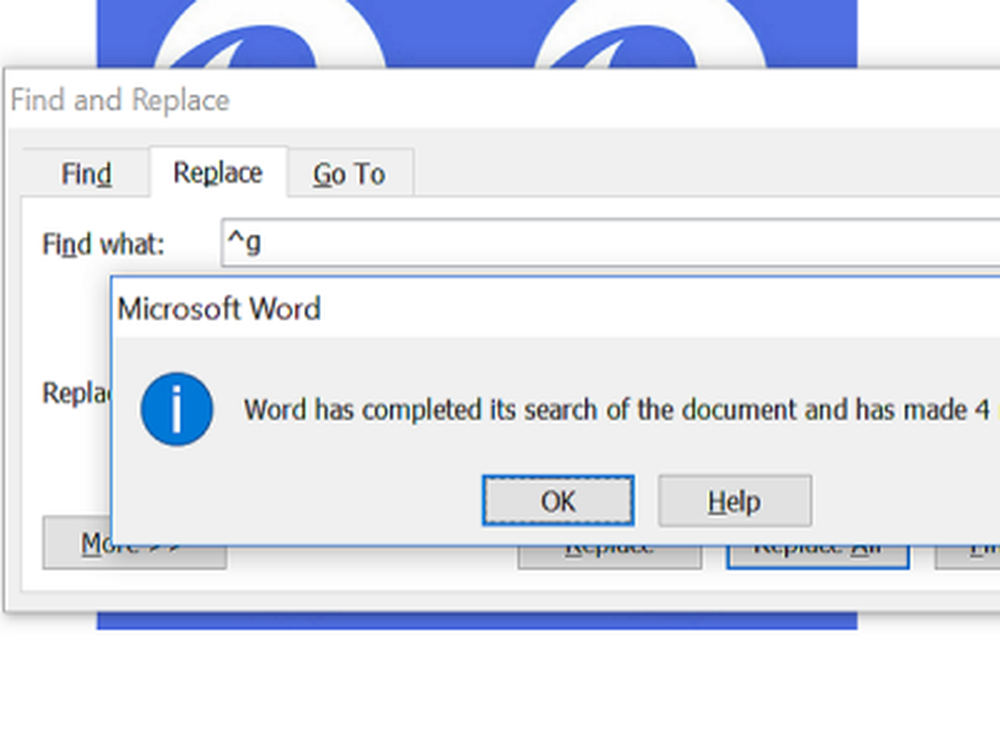
Sie werden jetzt sehen, dass alle Bilder durch die neuen ersetzt wurden. Wenn Sie nicht möchten, dass Bilder ersetzt werden, können Sie die Änderungen manuell vornehmen.
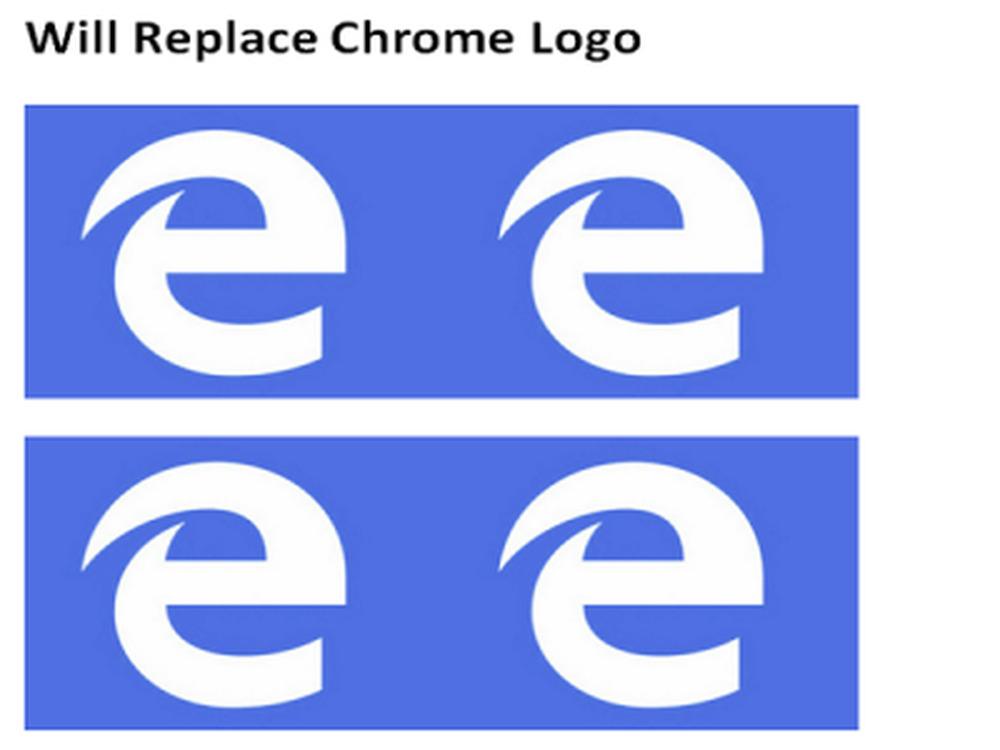
Wie funktioniert es?
Eigentlich haben wir das bekannte verwendet suchen und Ersetzen Methode. Jedes Bild in einem Word-Dokument wird als Grafik behandelt und wir finden es unter Verwendung ^ g und ersetzen Sie es durch das kopierte Bild mit ^ c.
Ich hoffe, dieser Word-Trick hilft Ihnen dabei, Ihre Aufgabe leicht zu erledigen.
Langeweile bei der Verwendung von Standardaufzählungszeichen in MS Word? Dann schauen Sie sich an, wie Sie Bilder als Aufzählungszeichen in Word verwenden.